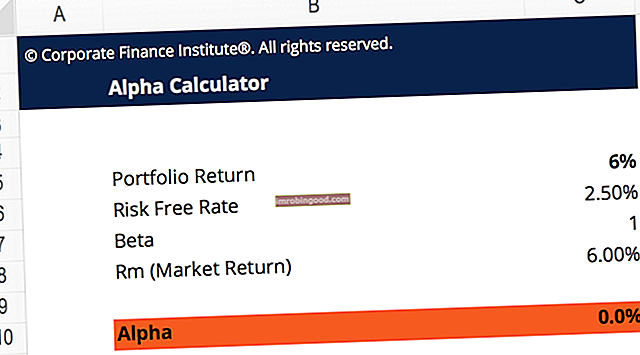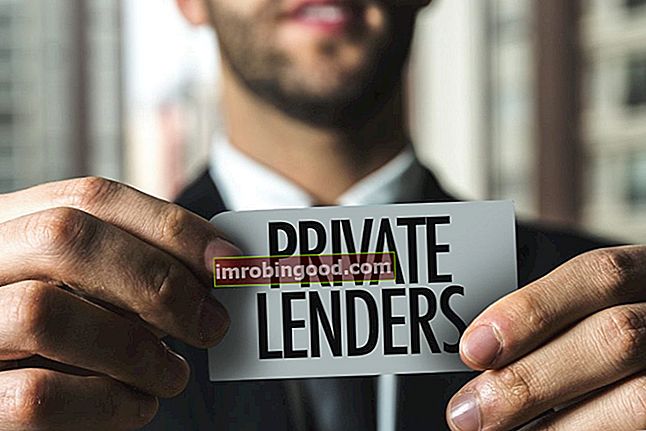Skolų tvarkaraščiui sukurti galime naudoti „Excel“ PMT, IPMT ir IF formules. Pirmiausia turime sukurti modelį, įvesdami kai kurias skolų prielaidas. Šiame pavyzdyje mes manome, kad skola yra 5 000 000 USD, mokėjimo terminas yra 5 metai, o palūkanų norma Palūkanų norma Palūkanų norma reiškia sumą, kurią skolintojas ima skolininkui už bet kokią suteiktą skolą, paprastai išreikštą kaip procentas nuo pagrindinės sumos. būti 4,5 proc.
1. Pradinis likutis mūsų skolų grafike yra lygus 5 mln. USD paskolos sumai, todėl langelyje E29 mes įvedame = B25 susieti jį su prielaidos įvestimi. Tada mes galime naudoti PMT formulę apskaičiuoti bendrą mokėjimą už pirmąjį laikotarpį = PMT ($ B $ 27, $ B $ 26, $ B $ 25). Formulėje apskaičiuojama mokėjimo suma, naudojant paskolos sumą, terminą ir palūkanų normą, nurodytą prielaidų skyriuje.

2. Langelyje E28 įveskite laikotarpį, kuriame esame, kuris yra 1. E29 langelyje įveskite = E28 + 1 ir užpildykite formulę dešinėje. Tada naudokite IPMT formulę, kad sužinotumėte pirmojo laikotarpio palūkanų mokėjimą = IPMT ($ B $ 27, E28, $ B $ 26, $ B $ 25).

3. Pagrindinė įmoka yra skirtumas tarp viso mokėjimo ir palūkanų mokėjimo, kuris yra = E30-E31. Baigiamasis balansas yra pradinis likutis pridėjus pagrindinį mokėjimą, kuris yra = E29 + E32. 2 laikotarpio pradinis likutis yra 1 laikotarpio pabaigos balansas, kuris yra = E33.

4. Nukopijuokite visas formules iš langelio E29 į E33 į kitą stulpelį, tada nukopijuokite viską į dešinę. Patikrinkite, ar 5 laikotarpio pabaigos likutis = 0, kad įsitikintumėte, jog naudojamos teisingos formulės ir skaičiai.

5. Atkreipkite dėmesį, kad yra keletas klaidų pranešimų nuo 6 laikotarpio, nes pradinis balansas yra 0. Čia klaidoms išvalyti galime naudoti IF funkciją. E30 langelyje įveskite = IF (E29> 0, PMT ($ B $ 27, $ B $ 26, $ B $ 25), 0). Formulėje teigiama, kad jei pradinis likutis yra mažesnis nei 0, tada visa mokėjimo vertė bus rodoma kaip 0.

6. 31 langelyje įveskite = IF (E29> 0, IPMT ($ B $ 27, E28, $ B $ 26, $ B $ 25), 0). Ši formulė yra panaši į ankstesnę, kurioje teigiama, kad jei pradinis likutis yra mažesnis nei 0, tada palūkanų mokėjimas bus rodomas kaip 0.

7. Nukopijuokite langelius E30 ir E31, paspauskite SHIFT + rodyklę dešinėn, tada CTRL + R, kad užpildytumėte dešinę. Turėtumėte pamatyti, kad visi klaidos pranešimai dabar rodomi kaip 0.

XNPV XIRR su DATA ir IF funkcijomis
Mes galime apskaičiuoti NPV ir IRR pagal konkrečias datas, naudodami „Excel“ funkcijas XNPV ir XIRR su DATE ir IF funkcijomis.
8. Eikite į langelį E6 ir įveskite = DATA (E5,12,31) kad būtų rodoma data. Nukopijuokite į dešinę. Pamatysite #VALUE! pranešimas po 2021 m. Mes galime tai išspręsti naudodami IFERROR funkciją = KLAIDA (DATA (E5,12,31), ””).

9. Dabar galime pradėti skaičiuoti NPV ir IRR. Pirmiausia turime įvesti laisvų pinigų srautų sumas. Manome, kad FCF sumos nuo 1 iki 5 yra -1 000, 500, 600, 700, 900. C37 langelyje įvesime 15% diskonto normą. B37 langelyje apskaičiuokite NPV naudodami XNPV formulę = XNPV (C37, E35: I35, E6: I6).

10. Langelyje B38 apskaičiuokite IRR naudodami XIRR formulę = XIRR (E35: I35, E6: I6).

OFFSET pridėjimas prie XNPV ir XIRR
Norėdami sukurti dinamiškesnes formules, naudodami funkciją OFFSET, galime pakeisti XNPV ir XIRR formules.
11. Langelyje B42 pakeiskite formulę į = XNPV (C42, E40: OFFSET (E40,0, $ F $ 3-1), E6: I6). Formulė yra dinamiškesnė, nes jei padidės laikotarpių skaičius, padidės ir laisvo pinigų srauto laikotarpiai. Mums nereikia keisti NPV formulės, jei prognozuojamas laikotarpis yra ilgesnis. Norėdami pakeisti IRR funkciją, pakeiskite ją į = XIRR (E40: OFFSET (E40,0, $ F $ 3-1), E6: I6).

12. Pakoregavę periodų skaičiaus formulę, turėtume atskaityti datas. Langelyje B42 pakeiskite formulę į = XNPV (C42, E40: OFFSET (E40,0, $ F $ 3-1), E6: OFFSET (E6,0, $ F $ 3-1)). Tai leidžia NPV ir IRR formulėms pasirinkti tinkamą laisvų pinigų srautų skaičių, pasikeitus laikotarpių skaičiui.

Pagrindinių skolų grafiko formulių santrauka
- PMT formulė skolos mokėjimo sumai apskaičiuoti: = PMT (palūkanų norma, terminų skaičius, dabartinė vertė)
- IPMT formulė palūkanų mokėjimui apskaičiuoti: =IPMT (palūkanų norma, laikotarpis, terminų skaičius, dabartinė vertė)
- XNPV formulė grynajai dabartinei vertei rasti: = XNPV (diskonto norma, nemokami pinigų srautai, datos)
- XIRR formulė vidinei grąžos normai rasti: = XIRR (laisvi pinigų srautai, datos)
- OFFSET formulė dinaminei NPV apskaičiuoti: = XNPV (diskonto norma, 1-asis FCF: OFFSET (1-asis FCF, 0, # periodas - 1), 1-asis data: OFFSET (1-oji data, 0, # laikotarpis - 1))
- OFFSET formulė dinaminei IRR apskaičiuoti: = XIRR (1 FCF: OFFSET (1 FCF, 0, # periodai - 1), 1 data: OFFSET (1 diena, 0, # periodai - 1))
Kiti šaltiniai
Dėkojame, kad perskaitėte Finansų vadovą dėl skolų tvarkaraščio su PMT, IPMT ir IF formulėmis. Norint toliau mokytis ir tobulėti karjeroje, bus naudingi šie finansų ištekliai:
- Pagrindinės „Excel“ formulės Pagrindinės „Excel“ formulės Pagrindinių „Excel“ formulių įvaldymas yra labai svarbus pradedantiesiems, norintiems mokėti atlikti finansinę analizę. Atliekant duomenų analizę, „Microsoft Excel“ yra laikoma standartine programine įranga. „Microsoft“ skaičiuoklių programa taip pat yra viena iš labiausiai mėgstamų investicinių bankų programinės įrangos
- Geriausia finansinio modeliavimo praktika Geriausia finansinio modeliavimo patirtis Šis straipsnis skirtas skaitytojams suteikti informacijos apie geriausią finansinio modeliavimo praktiką ir lengvai sekantį nuoseklų finansinio modelio kūrimo vadovą.
- „Excel“ funkcijų sąrašas Funkcijų sąrašas svarbiausių finansų analitikų „Excel“ funkcijų. Šis apgaulingas lapas apima 100 funkcijų, kurias būtina žinoti kaip „Excel“ analitiką
- „Excel“ nuorodų apžvalga „Excel“ sparčiųjų klavišų apžvalga „Excel“ spartieji klavišai yra nepastebimas būdas padidinti „Excel“ produktyvumą ir greitį. „Excel“ nuorodos siūlo finansų analitikui galingą įrankį. Šie spartieji klavišai gali atlikti daugybę funkcijų. taip paprasta, kaip naršyti skaičiuoklėje formulių pildymui ar duomenų grupavimui.